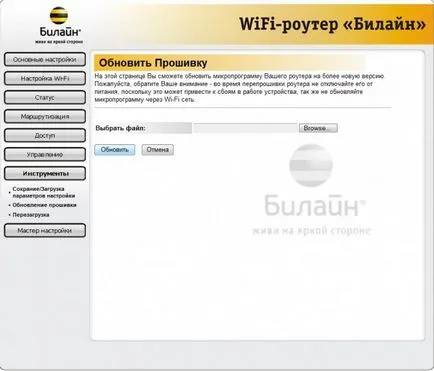Router Wi-Fi Beeline - Suport tehnic
Etapa 1 din 9
Conectați cablul, pe care le-ați petrecut în instalatorilor noastre apartament în port WAN,
și computerul, conectați la oricare dintre porturile LAN.
Vă puteți conecta, de asemenea, PC-ul la router printr-o rețea fără fir, dar stadiul primar este mai bine să utilizați un cablu de configurare.

Etapa 2 din 9
Deschideți browser-ul de Internet, cum ar fi Internet Explorer, Google Chrome, Firefox, Safari sau Opera.
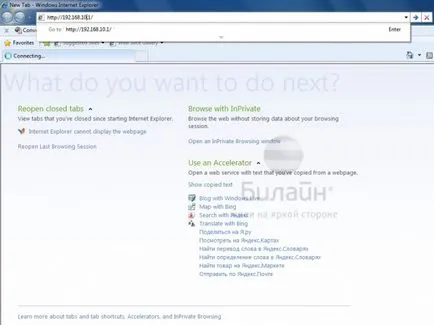
Etapa 4 din 9
Va apărea o fereastră care vă solicită să introduceți numele de utilizator și parola, introduceți în ambele domenii
admin
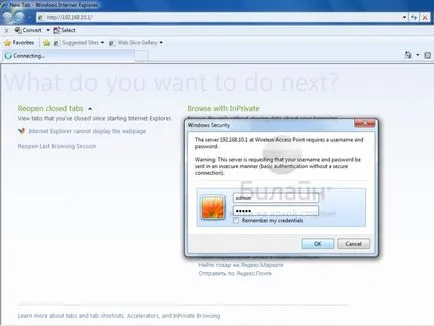
Etapa 5 din 9
Ai venit la interfața web a router-ului, trece la configurarea conexiunii la acest lucru, a se vedea „Setări de bază“, faceți clic pe elementul «WAN».

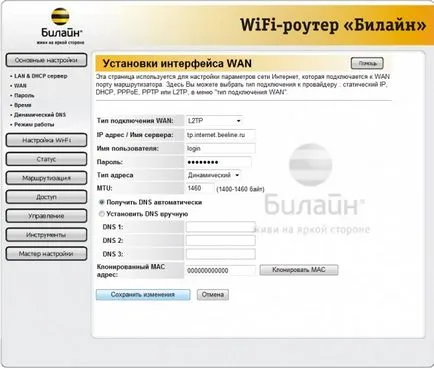
Etapa 7 din 9
Așteptați până când router-ul va salva setările, de obicei durează 1-2 minute,
atunci veți vedea mesajul „Modificare setări a fost de succes“
faceți clic pe "OK".
Așteptați câteva secunde, router-ul se va conecta automat la Internet.
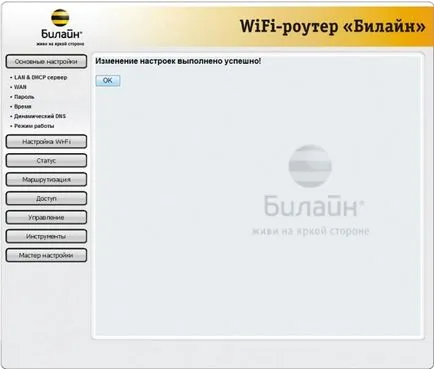
Etapa 8 din 9
Selectați „Configurarea Wi-Fi», se va deschide o pagină cu setările de bază ale router-ului:
„Oprirea rețelei fără fir“ - nu pune o căpușă, dacă doriți să utilizați Wi-Fi
"Standard" - selectați 2.4GHz (B + G)
„Mode“ - pentru a vă asigura că a fost aleasă „AP“
„Numele de rețea fără fir“ - introduceți numele rețelei fără fir, cum ar fi My_WiFi
"Channel Number" - a pus „Auto»
Acum, faceți clic pe „Salvați modificările“.
Așteptați câteva secunde, în timp ce router-ul salvează modificările.
Rețeaua fără fir este aproape gata pentru utilizare.
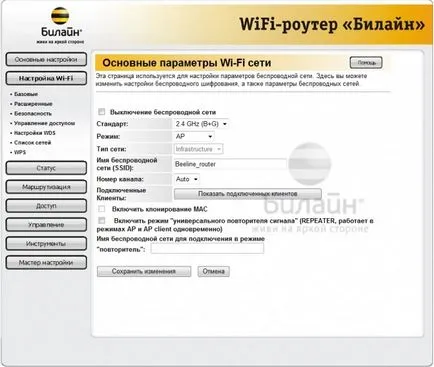
Etapa 9 din 9
Pentru a securiza rețeaua wireless de intruși sau vecinii necinstit trebuie să-l cripta, pentru acest lucru în secțiunea „Configurarea Wi-Fi», faceți clic pe «Securitate».
Deschideți pagina "Security Setup rețea Wi-Fi."
Aranjați elementele așa cum se arată în imagine:
Autentificarea - WPA2 mixte
WPA - TKIP
WPA2 Criptare - AES
Formatul cheii de presetare - Selectați „Password“
„Pre-cheie“ - Introduceți parola dorită pentru a accesa rețeaua fără fir, vă rugăm să rețineți parola ar trebui să fie de cel puțin 8 caractere lungime. caractere permise includ:
- caractere latine (a-z, A-Z);
- orice număr;
- caractere speciale. @ # $% ^ * () - + = _ ;. /. \ | `
[] <>. Faceți clic pe „Salvați modificările“.
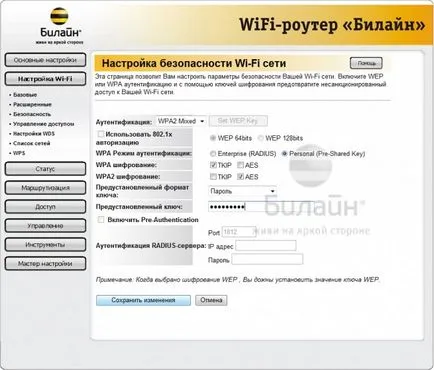
Felicitări, ați configurat complet routerul de rețea fără fir, puteți uita acum despre cabluri și utilizatorii de acasă să fie pe deplin de Internet mobil.
Pentru a conecta set-top box la router și începe vizualizarea IPTV, configurare suplimentară nu are nevoie de nimic. Este suficient să pe router are firmware-ul de pe site-ul nostru. Conectați consola la oricare dintre porturile LAN, și puteți începe vizionarea TV.
Fii atent, urmați instrucțiunile din această secțiune. În cazul unor greșeli în acțiunile vor necesita o vizită la un centru de service pentru a restabili dispozitivul.
Pentru a semnaliza router-ul este recomandat prin conectarea unui cablu de pe PC la oricare dintre LAN-porturi. Coaserea router Wi-Fi, există un risc de a obține un dispozitiv inutilizabilă este restabilită numai la centrul de service, sau nu restaurat deloc.
Etapa 2 din 3
Du-te la interfața web a routerului
192.168.10.1
admin
admin
și selectați secțiunea „Tools“.
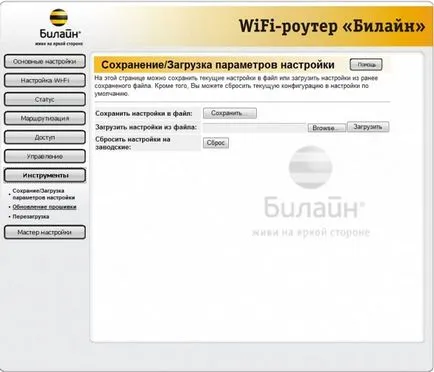
Etapa 3 din 3
Faceți clic pe elementul „Actualizare Firmware“.
O pagină de „Actualizare Firmware“
click «Browse»
selectați fișierul firmware-ului (de exemplu, TEW-432BRP_C_H_W_D1.3RU-V1.2.06-B101101.bin).
Faceți clic pe butonul „Update“.